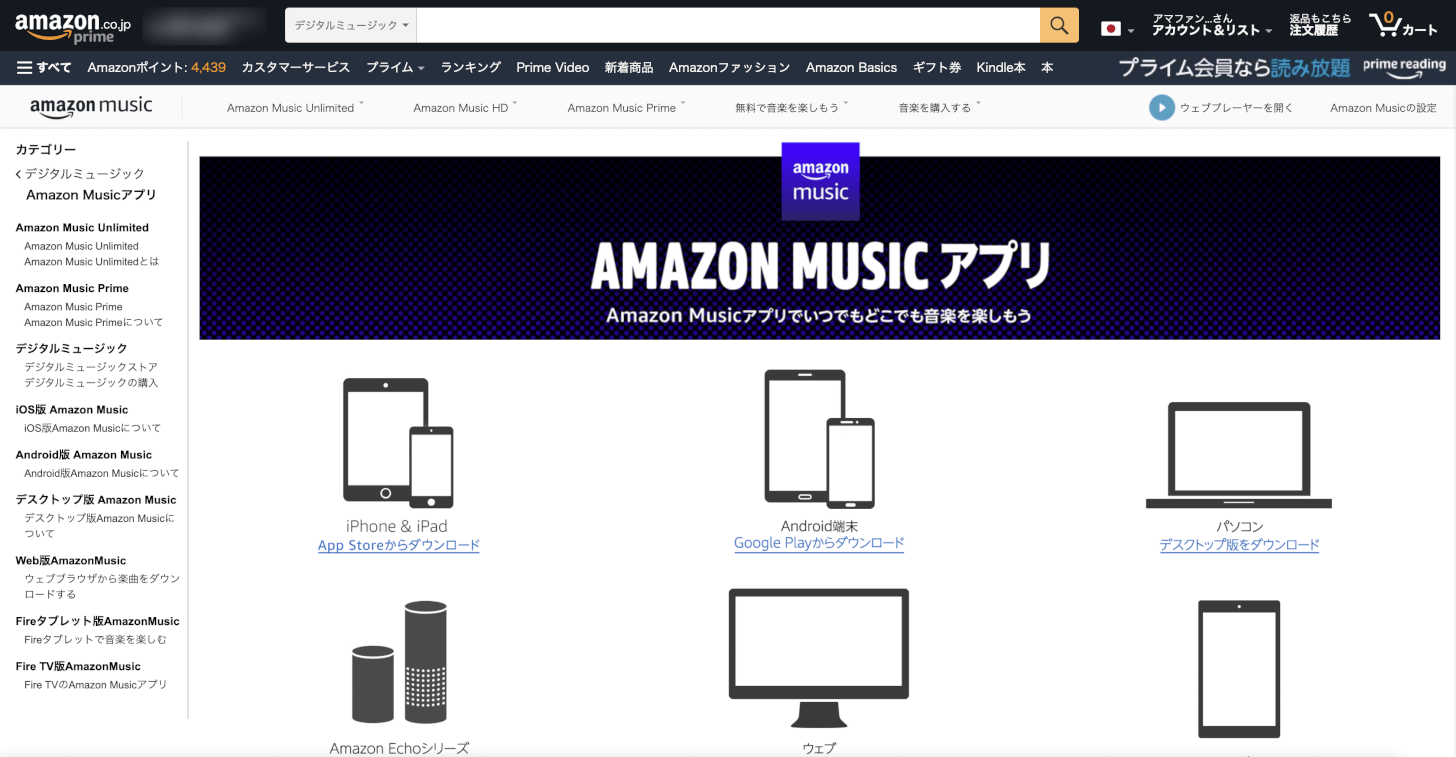- 公開日:
Amazon Musicアプリの基本情報から活用方法を紹介
Amazon Musicアプリがあれば、スマートフォン/PC等のデバイスが音楽プレーヤーになります。
本記事ではAmazon Musicアプリのインストール方法や使い方、活用方法をご紹介していきます。
Amazon Musicアプリでできることを網羅的に解説していますので、アプリのことでお困りな方は何度でもご参考ください。
Amazon Musicアプリが必要な理由
スマートフォン/タブレットの場合、Amazon Musicの楽曲再生はアプリからのみ可能です。
PCではブラウザからも音楽視聴が可能ですが、アプリのみ可能な操作もあります。
また、アプリのメリットは操作がしやすいことやアプリを立ち上げてすぐに音楽を楽しむことができるなどがあります。
アプリがダウンロードできない/アプリが落ちる理由
Amazon Musicアプリがインストールできない、アプリが落ちる原因は以下が考えられます。
解決法とともに見ていきましょう。
| 原因 | 解決法 |
|---|---|
| デバイスの容量が不足している | 不要なアプリやメール、写真を削除して容量を増やす |
| アプリやOSのバージョンが最新ではない | 現在のバージョンの確認を行い、最新でなければアップデートする |
| Amazon Musicやアプリの不具合 | アプリを強制終了をし再立ち上げや、キャッシュクリアを行う |
| OSを最新のものにする | デバイスのOSを確認し、最新のものでなければアップデートを行う |
なお、アプリがインストールできてもうまく作動しない場合があります。
以下の記事ではアプリ自体のエラーに対する解決方法を紹介しています。ご参考ください。
30日間無料聴き放題のAmazon Music Unlimitedを今すぐ試してみる
- プライム会員は月額880円、一般会員は月額980円
- 聴き放題曲数はなんと9,000万曲以上
- 広告なしでサクサク再生できる
- オフライン再生も可能
Amazon Musicアプリの使い方
Amazon Musicは音質が悪いというレビューがありますが、実は設定などを使いこなせていないことが原因です。
以下の記事では、Amazon Musicの使い方を網羅的に紹介しています。
自分は使いこなせているという方も一度ご確認ください。
ログインする
Amazonアカウントでログインし、自身のページを開かないとAmazon Musicアプリを使用できません。
以下の記事で、ログイン方法をご確認ください。
また、うまくログインできない場合の解決策も紹介しています。
設定を変更する
設定画面では、音質の変更や楽曲ダウンロード時のインターネット通信の設定を変えることができます。
ストリーミング再生や音質、ダウンロードなどは「データ通信量」にも関わります。
設定を変更できることを把握しておくことでデータ通信量の節約もできます。以下の記事で解説しています。
楽曲をダウンロードする
楽曲のダウンロードはAmazon Musicアプリで行います。
ダウンロードした楽曲再生は、データ通信量が必要ありません。保存容量を変更することも可能です。
以下の記事では、ダウンロードに関する情報を網羅的に紹介しています。
オフライン再生する
ダウンロードした楽曲は、オフラインで再生ができるようになります。
オフラインで再生できるようになるとデータ通信料を気にせず音楽を聴けます。
オフライン再生方法とできない時の対処法について以下の記事で説明しています。
Alexaで操作する
Amazon Musicアプリ内で音声で操作できる「Amazon Alexa」という機能があります。
利用方法は以下のとおりです。
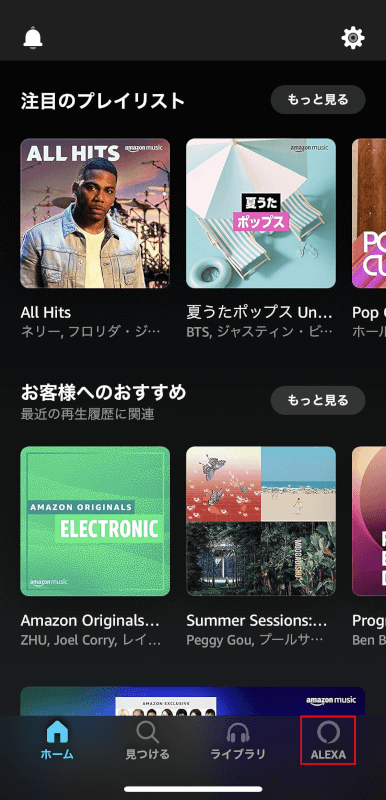
Amazon Musicアプリを開き、下メニュー1番右の【Alexa】を押します。
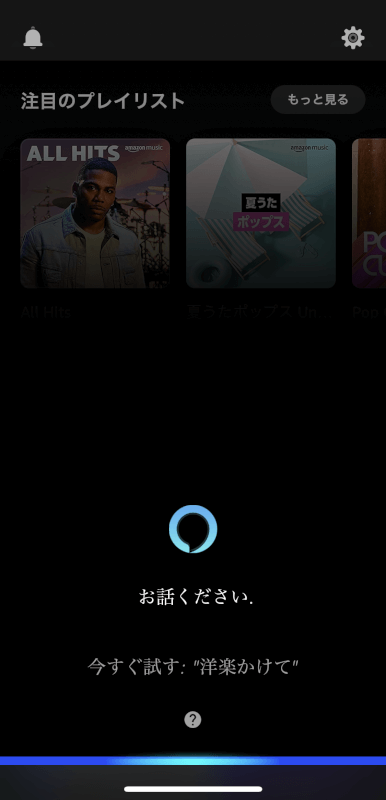
Alexaが起動しました。この状態で話しかけると音声操作が可能です。
Alexaでは操作できる代表的なものは、以下のとおりです。
- 気になる楽曲の検索
- 楽曲の再生
- 再生中の曲をお気に入りに登録する
- 再生中の曲をプレイリストに追加する
iPhone & iPadアプリでできること
2014年以降にリリースされたiOS端末であれば、HD/UltraHD再生をサポートしています。
高音質の音楽をiOSデバイス単体で楽しむことができます。
また、ミュージックビデオの再生も可能です。
Apple IDで登録した方のみ、解約方法が異なります。以下の記事で解説しています。
Android端末アプリでできること
Android端末のみ、Amazon Musicアプリの設定でイコライザー機能が使えます。
イコライザー機能を活用すると楽曲の雰囲気を好みに合わせて編集できます。
以下の記事では、イコライザーの設定方法を紹介しています。
デスクトップ版アプリでできること
Mac/Windowsどちらでもデスクトップ版Amazon Musicをインストールできます。
HD楽曲はアプリにしか対応していないので、インストールする必要があります。
また、楽曲のダウンロードもアプリ版でのみ可能です。
以下の記事では、デスクトップ版Amazon Musicの使い方を紹介しています。
ブラウザでできること
ブラウザでAmazon Musicにアクセスするメリットは、楽曲の購入ができることです。
またAmazon Musicの設定にすぐアクセスできるため、支払い方法の変更なども簡単です。
その他ブラウザ上でできることについては、以下の記事で解説しています。
勝手に起動しない方法
デスクトップ版Amazon Musicは、デフォルトで自動起動するようになっています。
勝手に起動させないように設定を変更しましょう。
以下の記事で手順を紹介しています。
Amazon Misicアプリでできないこと
Amazon Musicアプリでは対応することができず、ブラウザで行わなければならないことがいくつかあります。
アプリではできないことについてまとめました。
楽曲を購入する
楽曲の購入は、ブラウザでアクセスするAmazon.co.jpのデジタルミュージックストアのみで可能です。
聴き放題プランと違い、半永久的に保存できるメリットがあります。
楽曲購入方法は、以下の記事で紹介しています。
楽曲をMP3形式に変換する
購入した楽曲は、PCを使用すればMP3形式で保存可能です。
MP形式で保存するメリットは、外部メディアへの同期が可能になることです。
MP3形式に変換するにはブラウザ上で、楽曲ダウンロードが必要です。手順は、以下の記事をご参考ください。
Amazon Musicを解約する
Amazon Musicの解約はアプリからできません。ブラウザで行う必要があります。
また、Apple IDで支払いをしていた場合はブラウザに接続しても解約できません。
以下の記事では、Amazon Musicの解約方法を網羅的に紹介しています。
Amazon Musicアプリのエラーについて
Amazon Musicの使用中に再生できないなどのエラーが発生することがあります。
アプリに関するエラーの解決方法やオフライン再生ができないトラブルの対処法など、以下の記事で紹介しています。
Amazon Musicの内容
Amazon Musicは有料プランと無料プランに分かれています。
有料プランの中でもプランによってサービス内容が分けれています。詳しく見ていきましょう。
有料プラン
有料プランは大きく分けて3つのプランがあります。
また、Amazon Musicは有料楽曲の取り扱いもあります。
以下の記事でAmazon Musicの有料コンテンツを網羅的に紹介しています。
無料プラン
Amazon MusicにはAmazon Music Freeという無料で音楽を楽しめるプランがあります。
Amazon会員であれば、だれでも楽しめるプランです。
以下の記事では、Amazon Music Freeや有料プランを無料で利用する方法を紹介しています。
よくある質問
このセクションでは、Amazon Musicに関するよくある質問の回答を紹介します。
他音楽ストリーミングサービスでもAmazon Music楽曲を聴けるの?
iTunesなど別のアプリで購入した楽曲をAmazon Musicにインストールすることはできるのでしょうか?
ひとつのメディアでまとめて聴くことができれば便利ですよね。
手持ちの曲をAmazon Musicで聴けるのかはこちらの記事で解説しています。
アプリのバージョンを更新する方法
アプリのバージョンが最新のものではないとエラーが発生してしまう場合があります。
Amazon Musicアプリをバージョンアップする手順は、以下の記事で紹介しています。ご確認ください。
楽曲を録音しても良いの?
Amazon Musicの楽曲を録音できるフリーソフトを用いて変換・録音してPCに保存することは「違反行為」です。
以下の記事でAmazon ミュージック利用規約と著作権を用いて違反行為にあたる根拠を解説しています。
アプリを削除する方法
Amazon Musicアプリを削除すると、ダウンロードデータなども削除されるのでご注意ください。
それでもアプリをアンインストールする場合は、以下の記事「Amazon Musicをアンインストールする」で手順を紹介しています。
Amazon Musicが再生できない/聞けないときの原因と対処方法
MacでAmazon Musicアプリを削除する方法は、以下の記事で紹介しています。